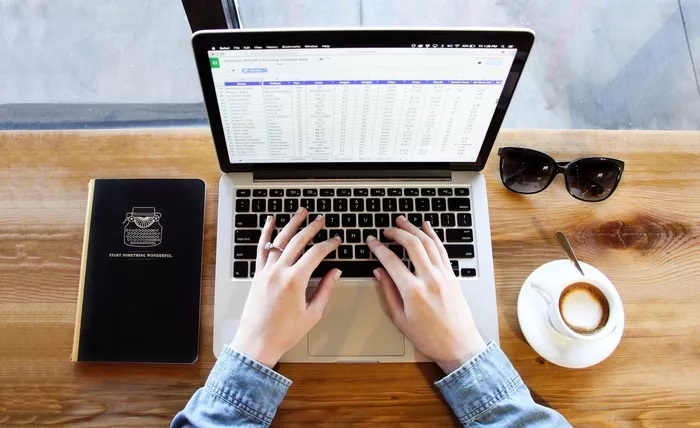
هنگامی که داده یا متن را به مایکروسافت اکسل وارد می کنید و درون یک سلول یک متن یا عدد خاصی قرار دارد و شما قصد دارید که محتویات این سلول را به چند قسمت تقسیم کنید. قالبی که متن یا داده در آن ظاهر می شود به منبع چنین داده یا متنی بستگی دارد. به عنوان مثال، نام مشتریان یا آدرس کارمندان. به طور پیش فرض، چنین داده هایی به عنوان یک رشته پیوسته در یک سلول ظاهر می شوند.
جداسازی متن سلول اکسل
در صورت مواجه با چنین وضعیتی، مایکروسافت اکسل ویژگی های مختلفی را ارائه می دهد که می توانید از تقسیم چنین داده هایی استفاده کنید. در این پست، برخی از راه حل هایی را که می توانید امتحان کنید،بیان می کنیم.
استفاده از FLASH FILL
تابع Flash Fill در اکسل این امکان را فراهم می کند که نمونه ای از نحوه تقسیم داده ها را اضافه کنید. در ادامه نحوه انجام این کار آمده است:
مرحله 1: فایل اکسل را با داده های مربوطه راه اندازی کنید.
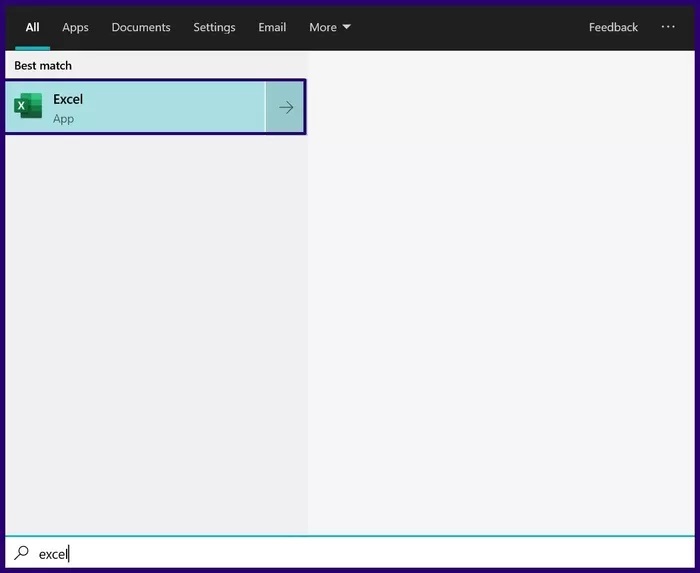
مرحله 2: در کاربرگ اکسل، مثالی از نحوه تقسیم داده ها یا متن در سلول اول ارائه دهید.
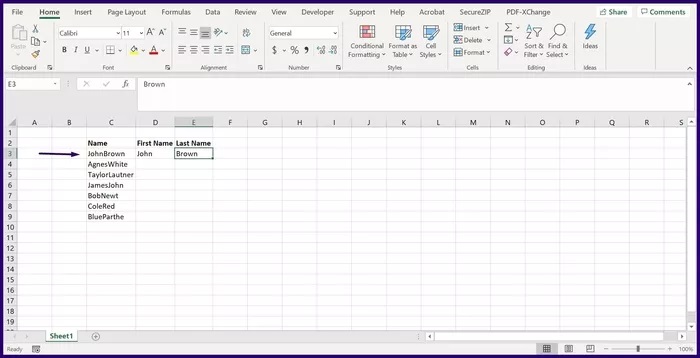
مرحله 3: روی سلول بعدی که می خواهید پر شود کلیک کنید و در نوار، روی Data کلیک کنید.
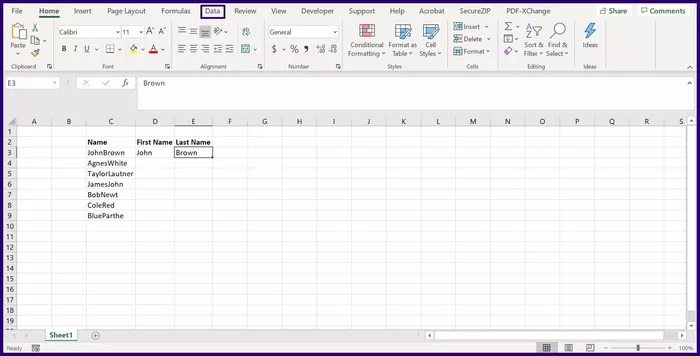
مرحله 4: در گروه Data Tools، روی Flash Fill کلیک کنید و این باید داده ها را به سلول های باقی مانده در ردیف انتخاب شده تقسیم کند.
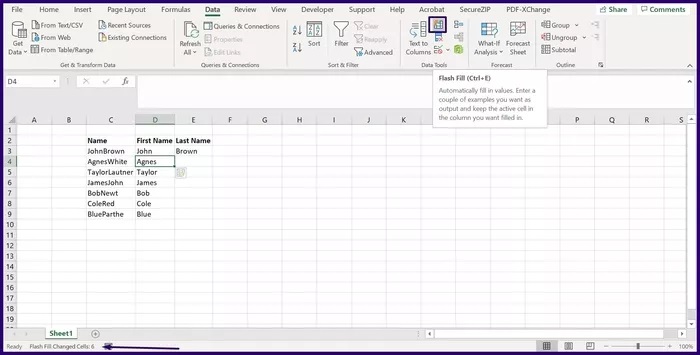
Flash Fill چند محدودیت دارد. به عنوان مثال، اعداد را با اعشار به درستی استخراج نمی کند. فقط ارقام بعد از نقطه اعشار را وارد می کند. به این ترتیب، ممکن است همچنان لازم باشد بررسی کنید به صورت دستی که تقسیم داده های شما به طور دقیق انجام شده است.
با استفاده از تابع جداکننده (Delimiter function)
تابع جداکننده دنباله ای از کاراکترها برای تعیین مرزهای مجزا در جریان داده است. همچنین، می توانید از آن برای جداسازی عبارات ریاضی یا متن ساده در اکسل استفاده کنید. برخی از نمونههای توابع جداکننده در اکسل عبارتند از: کاما، اسلش، فاصله، خط تیره و دو نقطه.
در اینجا نحوه استفاده از تابع جداکننده(Delimiter function ) آورده شده است:
مرحله 1: فایل اکسل را با داده های مربوطه باز کنید.

مرحله 2: لیست ستونی را که باید تقسیم کنید انتخاب کنید و روی Data در نوار Excel کلیک کنید.
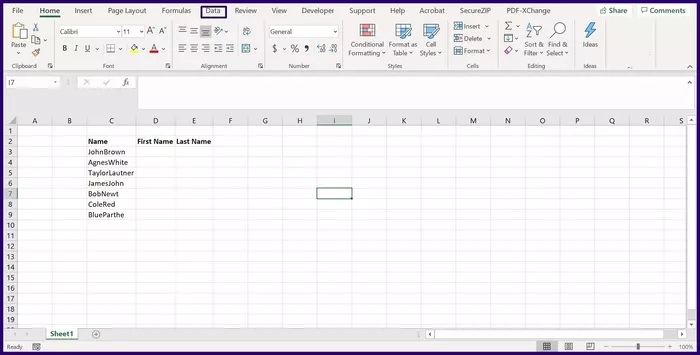
مرحله 3: روی Text to Columns کلیک کنید، و این باید یک کادر محاوره ای با عنوان Convert Text to Columns Wizard را باز کند.

مرحله 4: از بین دو گزینه موجود، تابع Delimited را علامت بزنید و روی Next کلیک کنید.
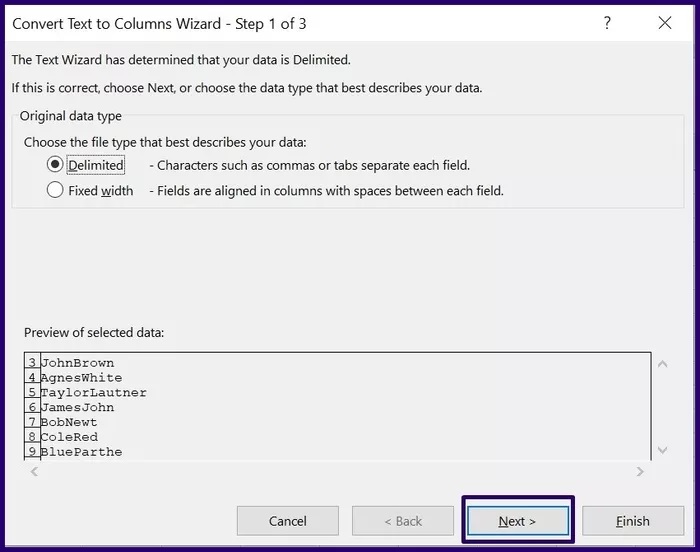
مرحله 5: در صفحه بعدی onvert Text to Columns Wizard، برای تقسیم داده های خود را انتخاب کنید (به عنوان مثال، Tab، Space، و غیره) و روی Next کلیک کنید. اگر مایل به استفاده از جداکننده خاص هستید، بر روی Other کلیک کنید و در کادر زیر، جداکننده را وارد کنید.
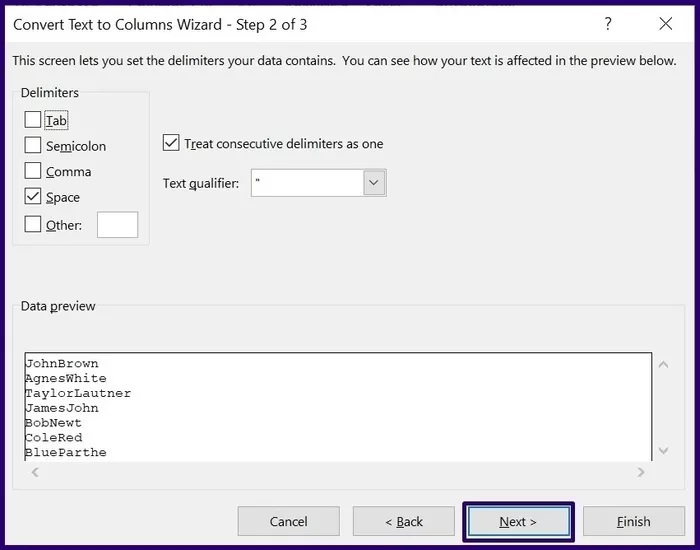
مرحله 6: در صفحه نهایی، فرمت داده های تقسیم شده و مقصد ترجیحی را انتخاب کنید.

مرحله 7: روی Finish کلیک کنید و داده ها باید با استفاده از جداکننده مشخص شده به چند سلول تقسیم شوند.
با استفاده از POWER QUERY
Power Query این امکان را برای کاربر اکسل فراهم می کند تا بتواند با کمک جداکننده ها، ستون ها را به بخش هایی تبدیل کند. مراحل زیر به شما نشان می دهد که چگونه از این روش برای تقسیم متن یا داده استفاده کنید:
مرحله 1: اکسل را باز کنید.
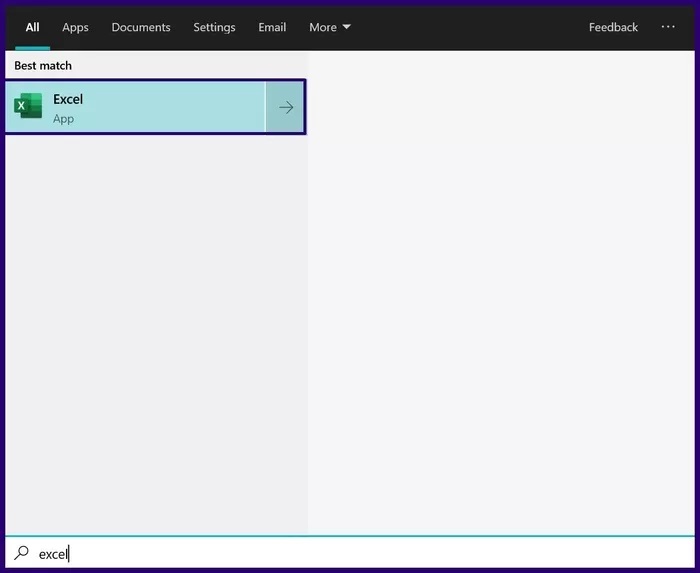
مرحله 2: به نوار Excel بروید و روی Data کلیک کنید.
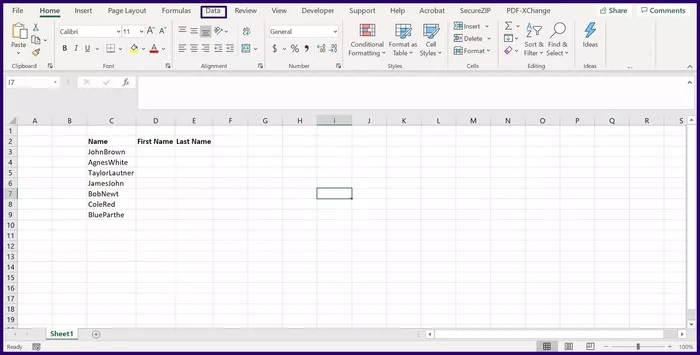
مرحله 3: روی Get Data کلیک کنید.
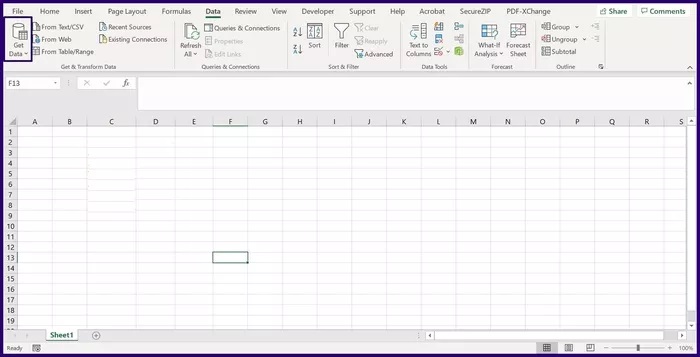
مرحله 4: From File را از منوی کشویی اول و From Workbook را از منوی کشویی دوم انتخاب کنید و File Explorer را اجرا کنید.
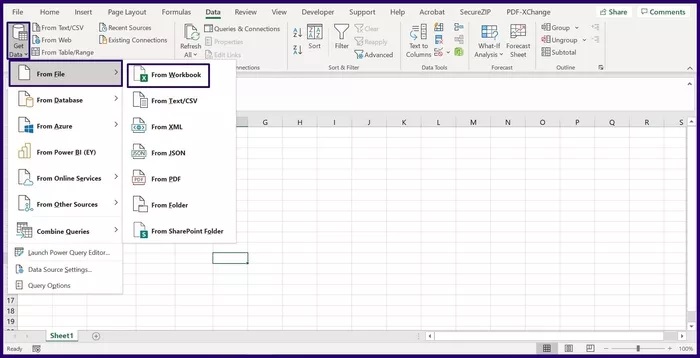
مرحله 5: روی Excel workbook با داده های مربوطه کلیک کنید و روی Import کلیک کنید.
مرحله 6: باید یک پاپ آپ را ببینید که worksheets یا کاربرگ موجود در workbook شما را نشان می دهد. برای مشاهده پیش نمایش، کاربرگ را با داده های مربوطه انتخاب کنید.
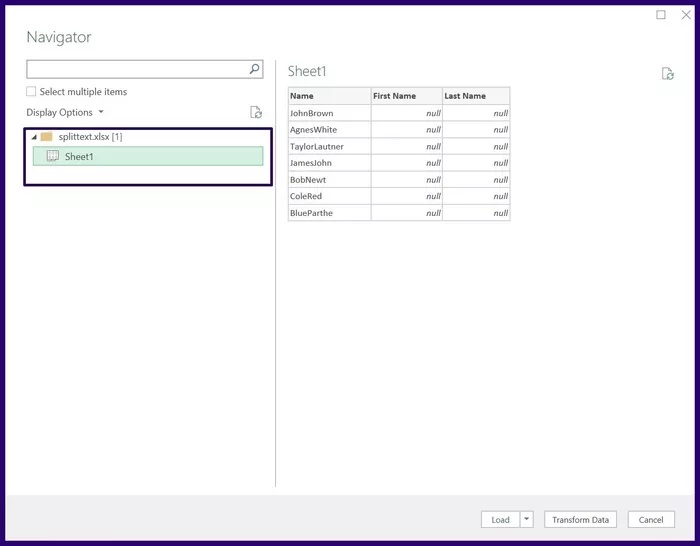
مرحله 7: برای نمایش Power Query Editor Transform را انتخاب کنید.
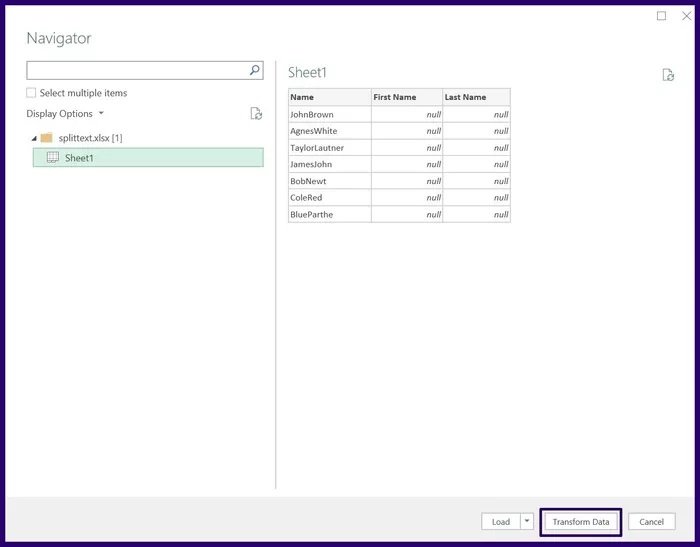
مرحله 8: در Text، Split Column و از منوی کشویی، By Delimiter را انتخاب کنید.

مرحله 9: در کادر Split Column by Delimiter، نوع Delimiter و نقطه تقسیم را انتخاب کنید، سپس OK را انتخاب کنید.
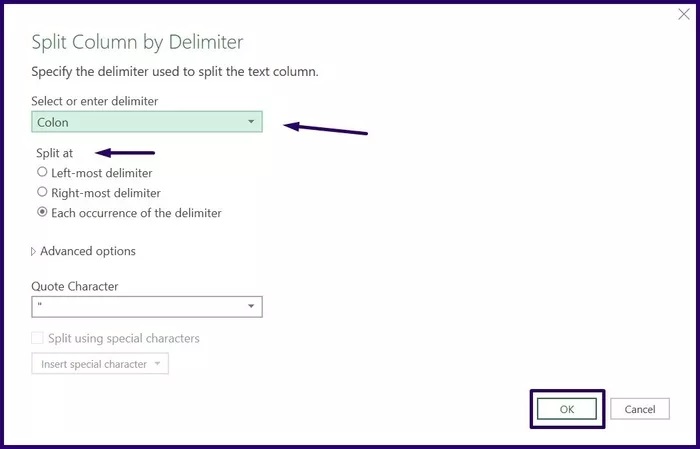
مرحله 10: در تب Home، روی Close کلیک کنید و کاربرگ جدیدی را مشاهده خواهید کرد که داده های تقسیم شده را نشان می دهد.
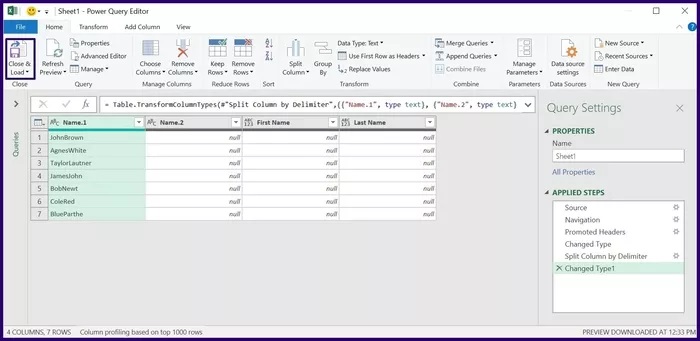
وارد کردن داده ها به اکسل
تقسیم متن یا دادهها در مایکروسافت اکسل بسیار مهم است. جدا از ارائه بهتر، داده های شما به راحتی در جاهای دیگر قابل استفاده می باشد.